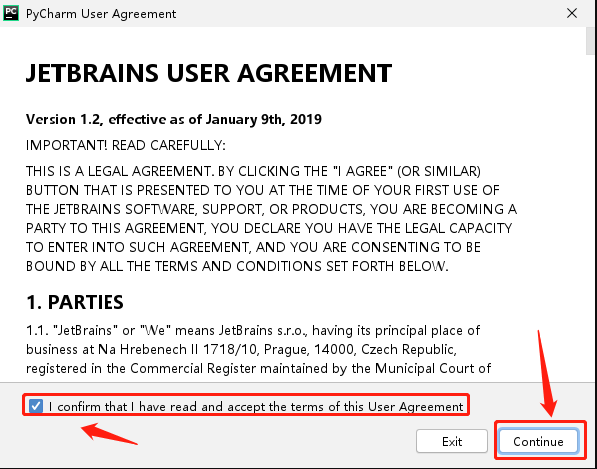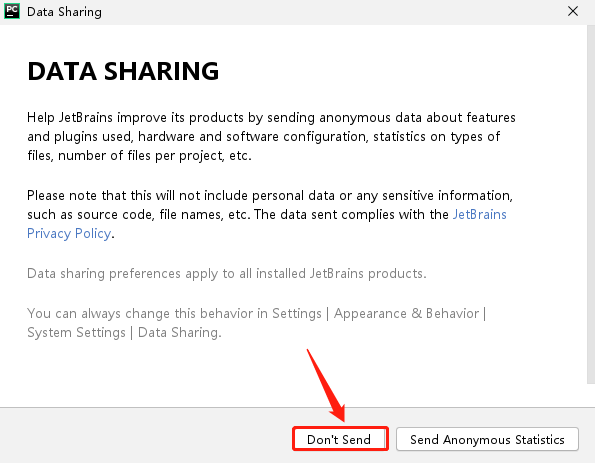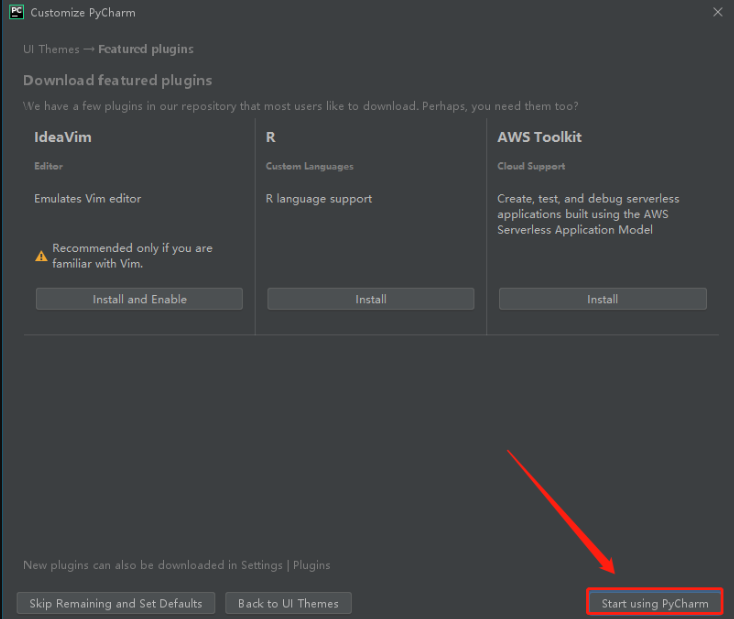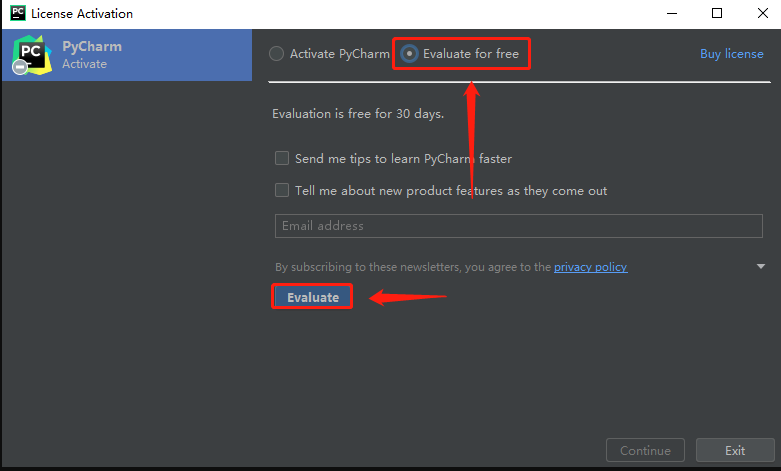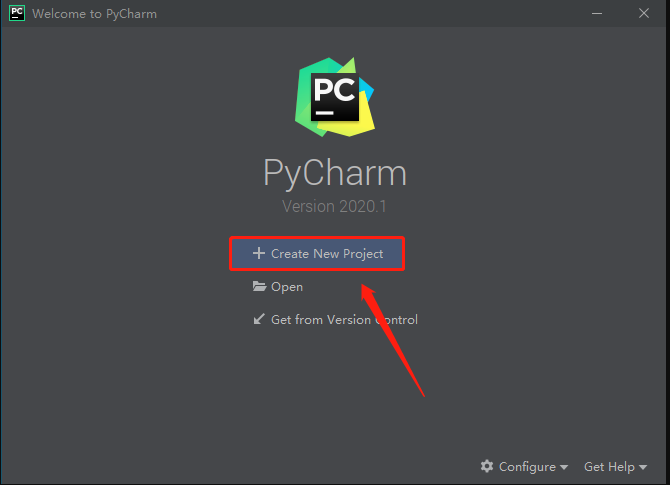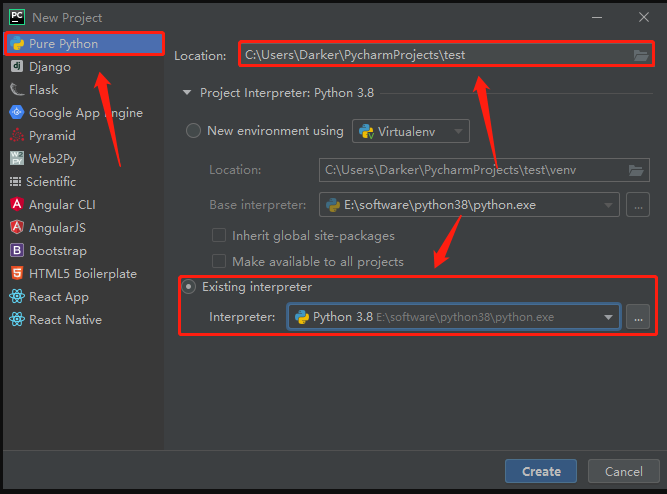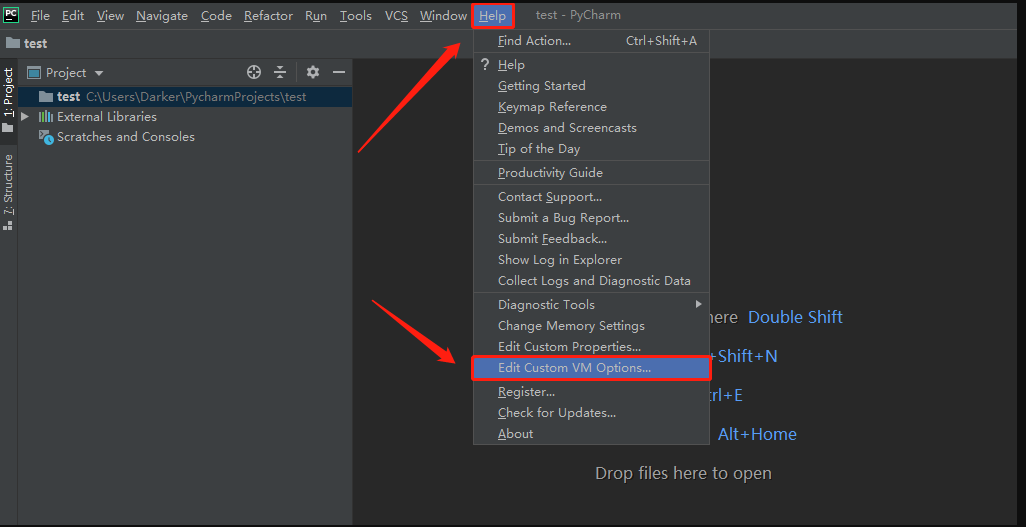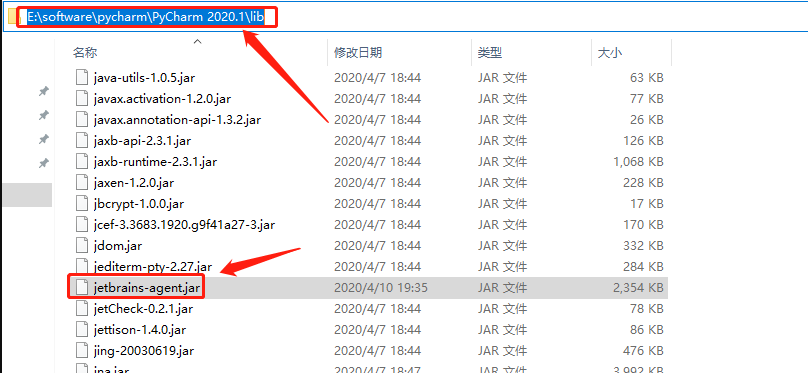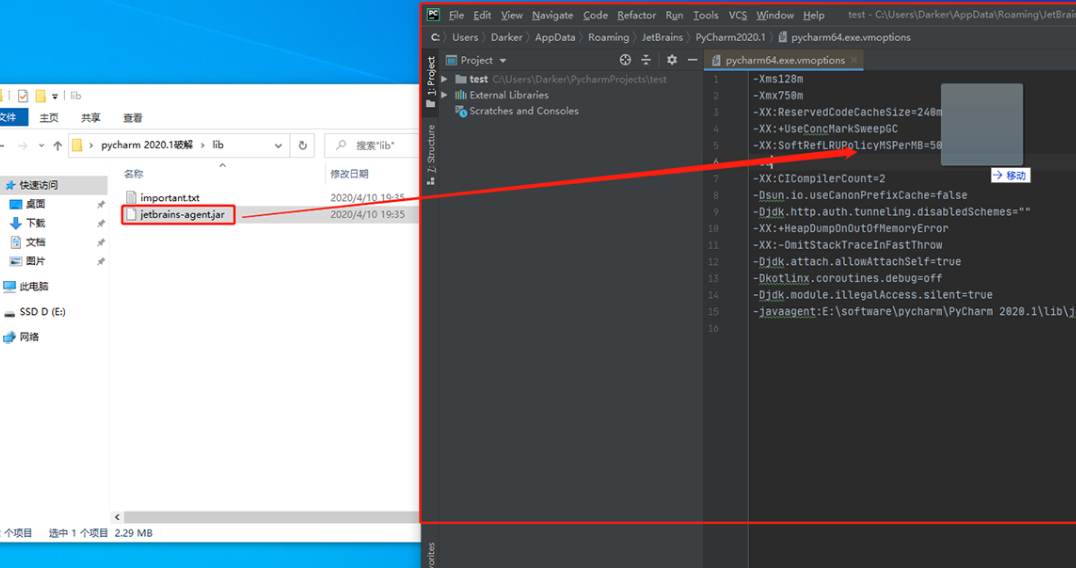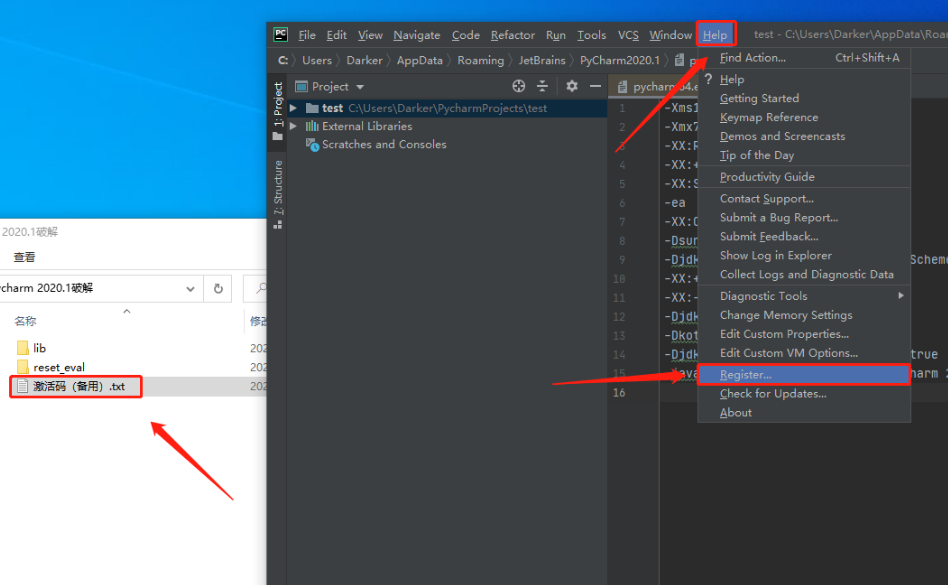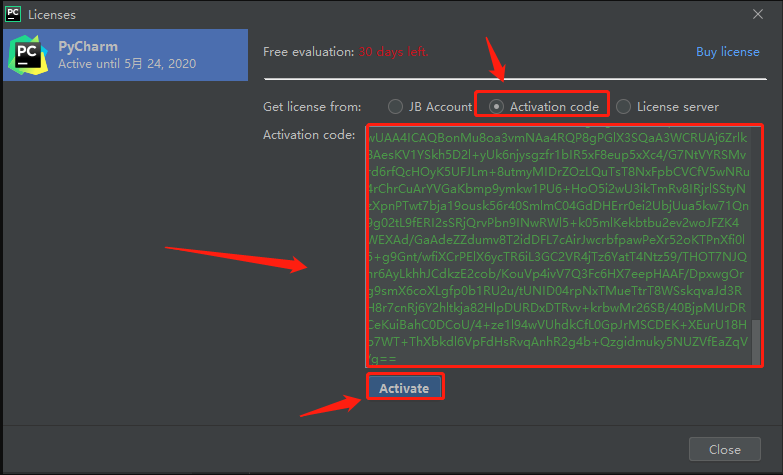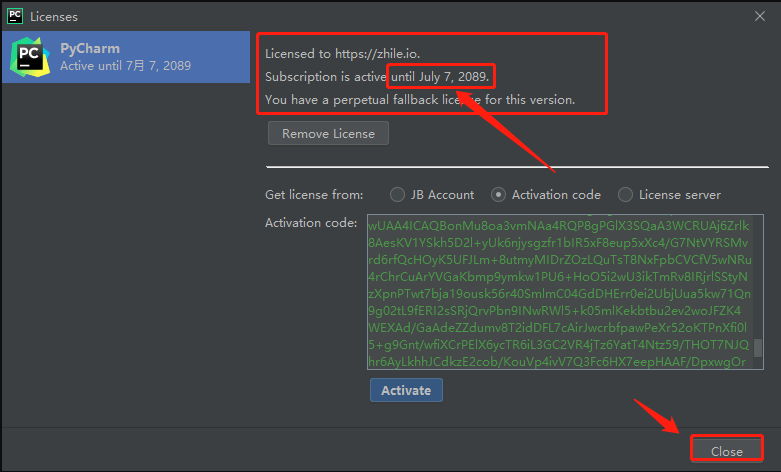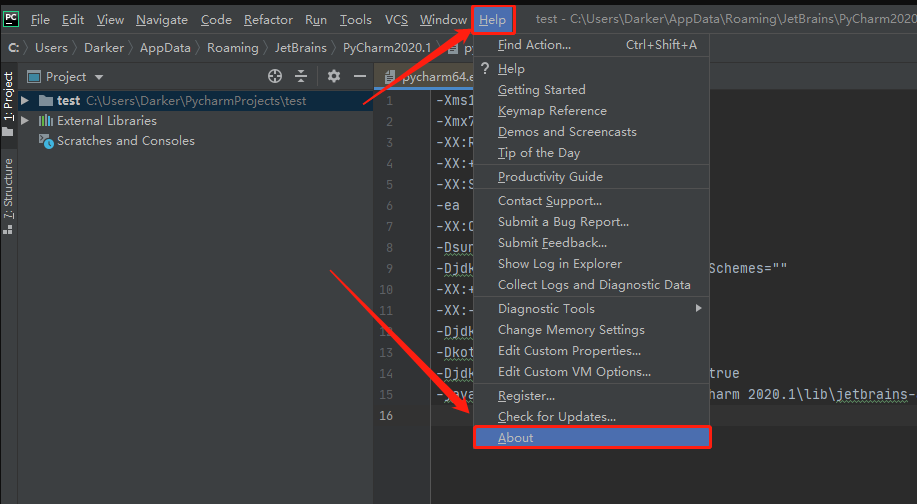2020.1版本的PyCharm安装
正版肯定是要支持的,但是贫穷限制了我。现在买是不可能买的,只能靠着破解激活来维持生计了。我在这里立下一个Flag,将来有钱了,一定买一个正版的。
引言:最近PyCharm更新了2020.1版本,有很多小伙伴的PyCharm经常跳出激活失败界面,下面我就以最新的2020.1版本的PyCharm为例,来进行详细的破解激活图解
PyCharm官网下载链接:https://www.jetbrains.com/pycharm/
-
先下载与之匹配的jar包等相关文件(其实一共就3个)
百度网盘链接:https://pan.baidu.com/s/1EOjpH4kkv_5dsyWObROMZg
提取码:us7z -
解压上述文件后,可以看到有
lib文件夹、reset eval文件夹、激活码,打开lib文件夹,把important.txt和jetbrains-agent.jar复制到pycharm2020.1的安装路径的lib文件夹中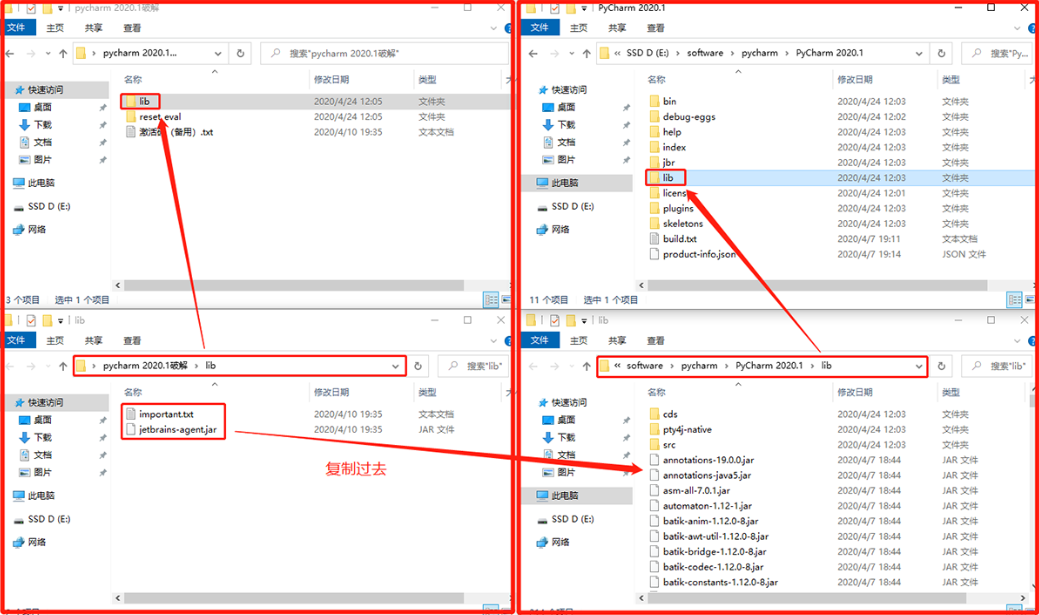
-
双击打开pycharm2020.1
-
因为为了演示方便,我特地把原来的卸载了,现在重装了一遍。点击“I confirm....”,然后点击右下角“continue”
-
等待片刻
-
这里直接点击“Evaluate for free”先试用,然后点击“Evaluate”(如果提示已经过了试用期30天的,可以点击第2步中的第2个文件夹"reset_eval"中的“reset_jetbrains_eval_windows.vbs”进行重置使用状态)
- 先创建一个项目或者打开已有项目
- 创建项目(基本步骤一个不用说了吧)
- 左下角的打上√,然后点击右下角“close”
- 点击菜单栏的“Help”,点击“Edit Custom VM Options”
- 找到刚刚pycharm2020.1的安装路径下的lib文件夹下的“jetbrains-agent.jar”,复制好安装路径
- 然后回到pycharm界面,复制进去,格式如下:
-javaagent:E:\Software\pycharm\PyCharm 2020.1\lib\jetbrains-agent.jar
这里“-javaagent:”后面的应该是你 jetbrains-agent.jar 的绝对路径
- 然后把这个之前解压的jetbrains-agent.jar拖进pycharm
- 点击“Restart”重启pycharm
- 打开并复制“激活码(备用).txt”中的激活码,点击pycharm菜单栏中Help中的Register
- 点击“Activation code”,把复制的激活码粘贴进去,点击“Activate”
- 这里显示激活到2089年7月7日,点击“close”关闭该界面
- 为了确认一下现在的激活状态,点击菜单栏Help的About
- 这里可以看到,显示的信息里,激活状态确实可以持续到2089年7月7日,完美
出处:https://www.cnblogs.com/xuexianqi/p/12767075.html